korábban könnyen megváltoztathatja a szöveges üzenet hangját a Samsung Galaxy készülékeken. De az Android újabb verzióival a dolgok kissé bonyolulttá váltak, ami zavart okozott a felhasználók számára. Ha most belép a Samsung Messages alkalmazás beállításába, akkor nem talál közvetlen beállítást az üzenet hangjának testreszabásához. Ez azt jelenti, hogy nem tudja testreszabni az üzenet hangját az egyes vagy akár az összes névjegyhez? Nos, megteheted. Csak egy kicsit mélyebbre kell nézned, és ott van a kincsed. Anélkül, hogy rejtélyesebb lennék, hadd mondjam el, hogyan lehet megváltoztatni az üzenet hangját a Samsung Galaxy telefonokon. Azt is elmondom, hogyan adhat hozzá egyedi üzenethangokat a Samsung Galaxy telefonhoz.
szöveges értesítési hang módosítása a Samsungon
mivel egyes Samsung Galaxy telefonok mind a Samsung Messages, mind a Google Messages alkalmazással rendelkeznek, ez a bejegyzés segít az SMS hang megváltoztatásában mindkét alkalmazás használatával. Egy adott üzenetküldő alkalmazás értesítési hangjának megváltoztatásához azonban ellenőrizze, hogy az alapértelmezett alkalmazás-e. Ha nincs beállítva alapértelmezett alkalmazásként, az értesítési beállítás szürkén jelenik meg.
az üzenet hangjának módosítása a Samsung Messages alkalmazásban
kezdjük a Samsung Messages alkalmazással.
SMS-hang módosítása az összes névjegyhez
az összes partner új üzenethangjának megváltoztatásához kövesse az alábbi lépéseket:
1. Indítsa el a Samsung Messages alkalmazást, és érintse meg a hárompontos ikont. Válassza a Beállítások lehetőséget a menüből.
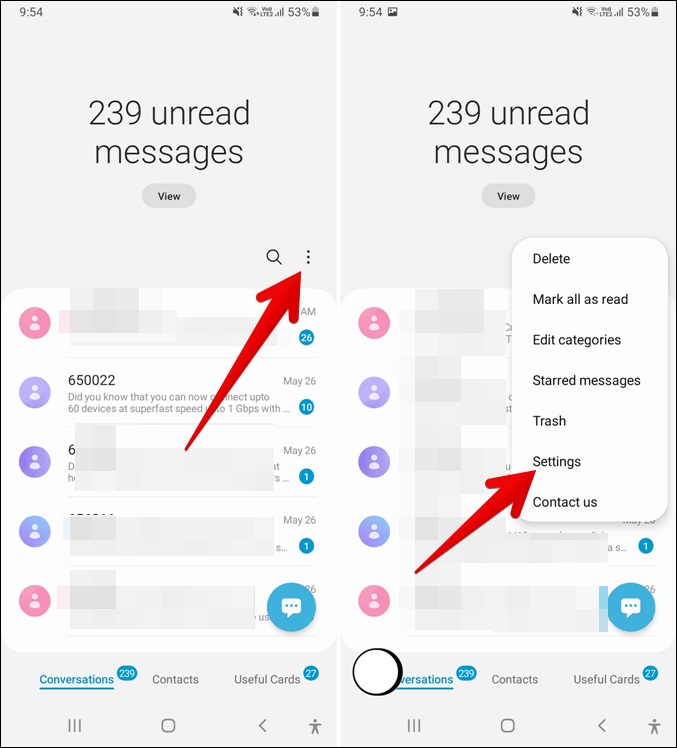
2. Érintse meg értesítések. Több értesítési beállítást fog látni. Érintse meg az új üzenetek szövegét, ne pedig annak kapcsolóját. Ha a Samsung Galaxy telefonja támogatja a kettős SIM-kártyát, érintse meg azt a SIM-kártyát, amelyhez módosítani szeretné az üzenet hangját.
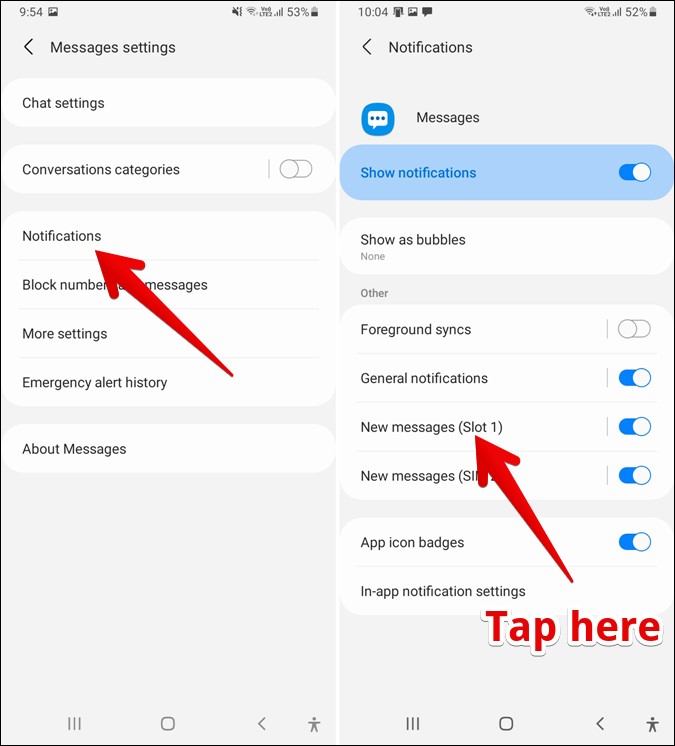
3. Érintse meg hang. Válassza ki a kívánt értesítési hangot a rendelkezésre álló listából.
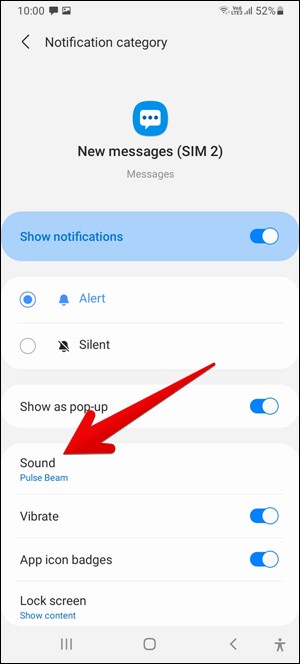
SMS hang módosítása Az egyes névjegyekhez
1. Indítsa el a Samsung Messages alkalmazást, és nyissa meg annak a partnernek a csevegőszálát, akinek az értesítési hangját meg szeretné változtatni.
2. Érintse meg a hárompontos ikont, majd válassza az értesítési hang lehetőséget.
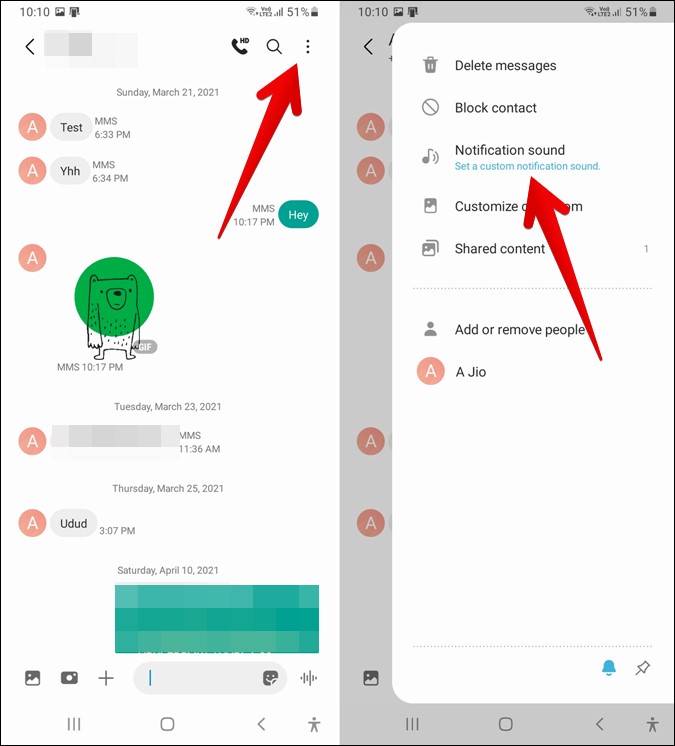
3. Válassza ki az értesítési hangot a rendelkezésre álló listából. Hasonlóképpen ismételje meg a lépéseket más kapcsolattartók esetében is, akiknek SMS-hangját meg akarja tartani az alapértelmezett hangtól.
Üzenethang módosítása a Google Üzenetek alkalmazásban
a szöveges hang testreszabása az összes névjegyhez
1. Indítsa el a Google Üzenetek alkalmazást, és érintse meg a hárompontos ikont. Válassza A Beállítások Lehetőséget.
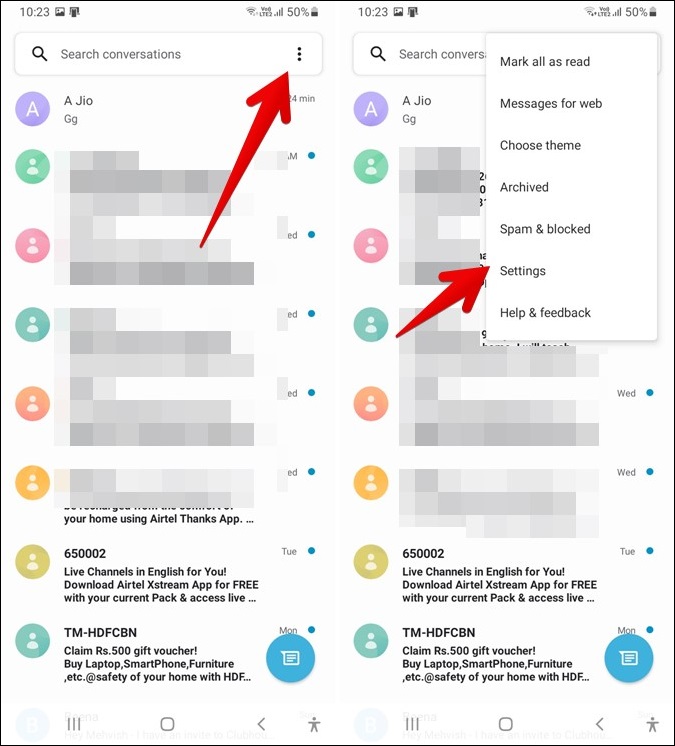
2. Érintse meg értesítések. Az Értesítési beállítások képernyőre kerül. Érintse meg a Bejövő üzenetek szöveget, ne pedig a váltógombot.
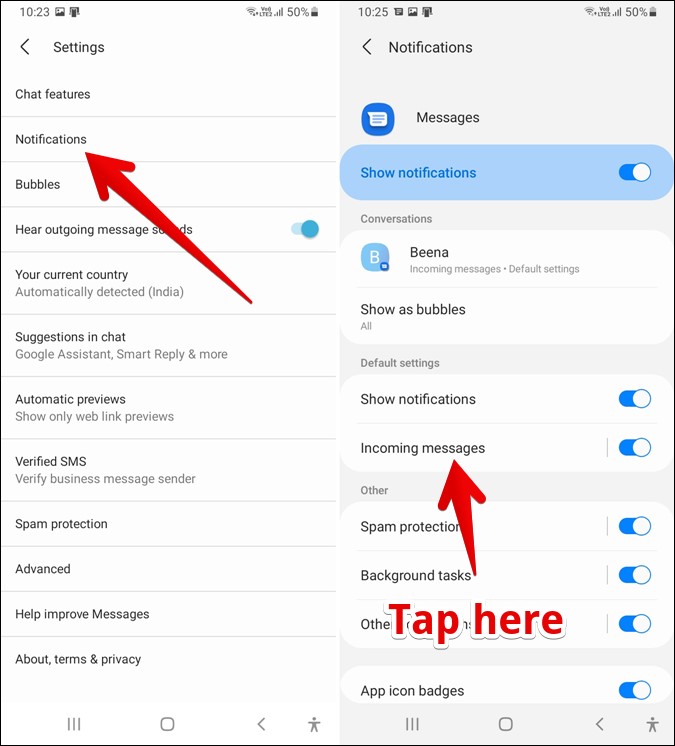
3. Érintse meg hang. Megjelenik az elérhető értesítési hangok listája. Érintse meg a használni kívánt elemet.
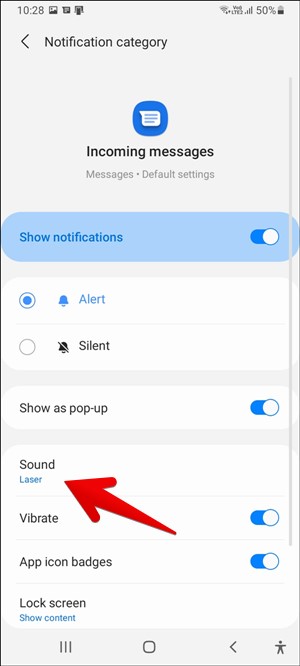
testreszabhatja a szöveges hangot az egyes névjegyekhez
1. Indítsa el a Google Üzenetek alkalmazást, és nyissa meg a csevegést azzal a partnerrel, akinek az SMS-hangját meg szeretné változtatni.
2. Érintse meg a hárompontos ikont, majd válassza a menü Részletek menüpontját.

3. Érintse meg értesítések. Eléri a beszélgetések képernyőt. Érintse meg a hang opciót, és válasszon egy új hangot az adott névjegyhez. Ismételje meg a további kapcsolatok.

Add meg a Set Egyéni Üzenetet Hang a Samsung Galaxy Telefon
Amikor megpróbál az üzenetek hangjának módosításához a Samsung Galaxy telefonok, biztos észrevetted, hogy a listák csak az előre telepített hangok. Nincs lehetőség egyéni hangok hozzáadására. Szóval, hogy hozzá egyéni szöveget hangok? Van egy megoldás, amely magában foglalja a hozzátéve, a figyelmeztető hangot, hogy az Értesítések mappát az telefon Belső tároló.
Itt vannak a lépések részletesen. A Samsung My Files alkalmazását használjuk a lépésekhez, de a lépéseket bármelyik kedvenc fájlkezelőjével elvégezheti.
1. Nyissa meg a Saját fájlok alkalmazást. Keresse meg azt a mappát, ahol az értesítési hang jelen van. Tegyük fel a letöltési mappát.
2. Tartsa nyomva a kívánt értesítési hangfájlt, amíg a különféle lehetőségek meg nem jelennek a képernyőn. Érintse meg mozog. Érintse meg belső tárhely a A fő mappába lépéshez.

3. Görgessen lefelé, és érintse meg az Értesítések elemet. Érintse meg mozog itt. Alternatív megoldásként a hangot a másolás opcióval is beillesztheti a Mozgatás helyett.

4. Most nyissa meg a Samsung Messages alkalmazást vagy a Google Messages alkalmazást, és lépjen az értesítési beállításokhoz, ahogy fent látta. Látni fogja az egyéni címke alatt hozzáadott hangot. Érintse meg a hozzáadott hangot, hogy alapértelmezett hangként maradjon.

hasonlóképpen további hangokat is hozzáadhat az értesítések mappához, és felhasználhatja őket különböző névjegyekhez vagy akár alkalmazásokhoz a Samsung Galaxy telefonján. Ugyanígy hozzáadhat egyedi csengőhangokat a Samsung telefonjához. Az egyetlen különbség az, hogy a csengőhangot az értesítések helyett a belső tároló > csengőhangok mappájába kell áthelyeznie. Beszél csengőhangok, nézd meg a legjobb csengőhang készítő alkalmazások Android.
mi történik, ha megváltoztatja az egyes kapcsolatok Üzenethangját
nyilvánvaló, hogy először is az üzenet hangja más hangra változik, mint a Samsung Galaxy telefon alapértelmezett értesítése. Ettől eltekintve azonban testreszabhatja a kapcsolattartóval kapcsolatos egyéb üzenet-értesítési beállításokat. Például kikapcsolhatja az üzenet hangját, engedélyezheti/letilthatja a rezgést, elrejtheti az alkalmazás ikonjelvényeit, és letilthatja a zárolási képernyő tartalmát. Ezek mindegyike egyéni szinten testre szabható.
ehhez lépjen a telefonbeállítások > Alkalmazások > Samsung Messages vagy Google Messages menüpontba, a használt alkalmazástól függően. Érintse meg értesítések. Itt megtalálja a beszélgetések alatt felsorolt kapcsolattartó neveket. Érintse meg az egyik, aki akarod, hogy testre. Akkor szabni a különböző SMS értesítési beállítások az, hogy a kapcsolat.
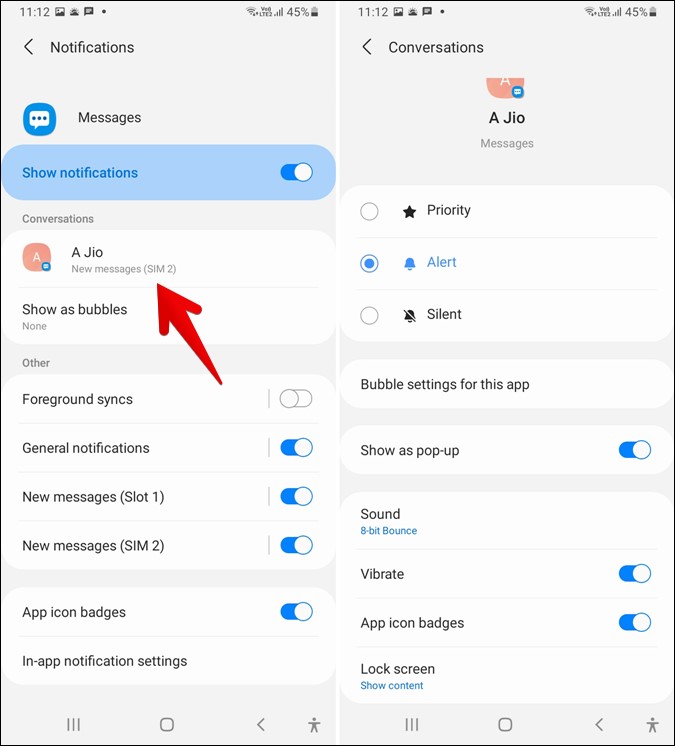
Ez a módszer jól jöhet, míg a változó az egyes kapcsolat üzenet hangot is, ha nem közvetlenül az üzenetküldő alkalmazás. Ehhez érintse meg a gombot hang az értesítési kategória képernyőn válassza ki az új értesítési hangot. Hasonlóképpen lépjen a telefonbeállítások > Alkalmazások > Samsung üzenetek vagy Google üzenetek > értesítések > új üzenetek vagy bejövő üzenetek > hang menüpontba, hogy az SMS alkalmazás helyett közvetlenül a telefonbeállításokból módosítsa az összes névjegy üzenethangját.
Wrap Up: testreszabhatja az üzenethangokat a Samsung készüléken
egy másik értesítési hang használata az üzenetküldő alkalmazáshoz vagy az egyes névjegyekhez az Android értesítéseinek testreszabása. Akkor megy egy lépéssel tovább, hogy a legtöbbet az értesítési rendszer Android. Ha érdekli, nézze meg az Android legjobb értesítési alkalmazásait.